Secure Boot选项灰色无法关闭【安全启动】的解决方法:
1、一般机器按F2/Del等按键进入BIOS设置。
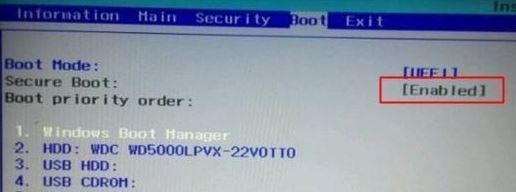
2、找到OS Optimized Defaults,设置成Disabled或Other OS,如下图所示;
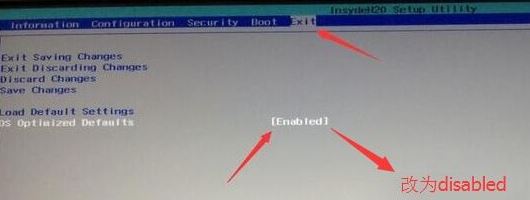
3、如果依然显示灰色,则Load Default Settings恢复默认设置。
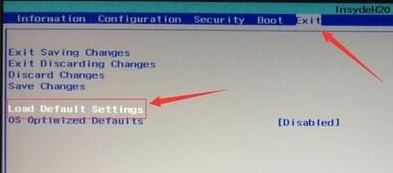
另外一种情况:
转到Security,选择Set Supervisor Password回车设置密码,再返回BOOT选项,将Secure BOOT默认enabled为disabled,(注:改完secure boot后再设置密码为空即可,要不每次进BIOS都要设置)如下图所示:
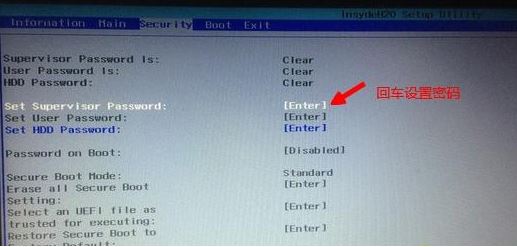
返回BOOT选项,将Secure BOOT默认enabled为disabled,关闭安全启动
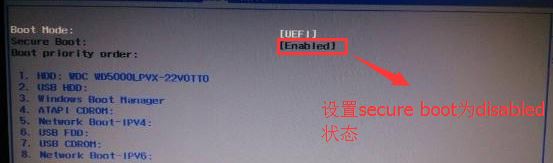
以上便是深度系统小编给大家分享介绍的Secure Boot选项灰色无法关闭【安全启动】的解决方法!
分享到: